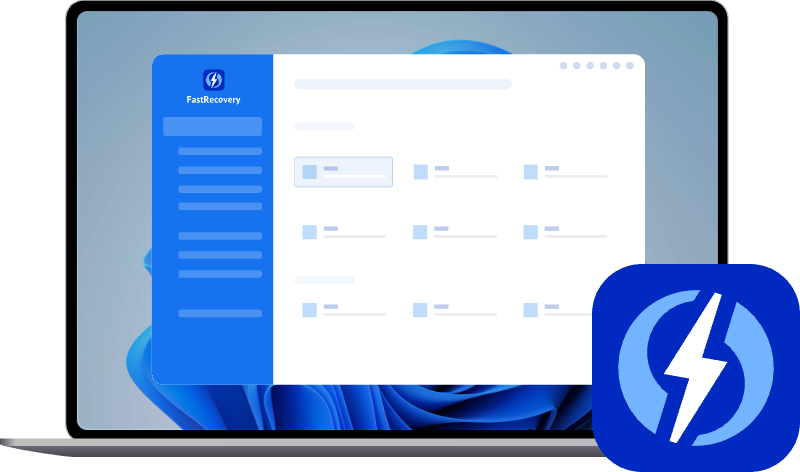パソコンで削除した写真を簡単に復元する方法
パソコンで保存していた写真を誤って削除してしまうことは、誰にでも起こり得ます。実は、削除してもデータが完全に消えるわけではなく、正しい方法を使えば復元できる可能性があります。この記事では、3つの方法を使ってパソコンから削除・消えた写真を簡単に復元する手順をわかりやすく紹介します。
パソコンで完全に削除した写真は復元できる?
誤って写真を削除してしまうことは、パソコンで写真が失われる最も一般的な原因のひとつです。多くの場合、まずはゴミ箱を確認すると、削除した写真を簡単に戻せることがあります。
もしゴミ箱に見当たらなくても、あわてる必要はありません。
ファイルを削除しても、データ自体はすぐに消えるわけではなく、「空き領域」としてマークされるだけです。そのため、まだ上書きされていなければ、専用の復元ソフトを使って写真を取り戻すことができます。
復元の成功率を高めるポイントは、削除された写真が保存されていたハードディスクに新しいデータを書き込まないことです。つまり、そのハードディスクやパソコンのドライブに新しいファイルを保存したり、ソフトをインストールしたりしないようにしてください。削除直後の対応が、復元できるかどうかを大きく左右します。
また、万が一ファイルが上書きされてしまった場合でも、バックアップがあれば復元は可能です。
パソコンで削除・消えた写真を無料で復元する方法
パソコンから削除した写真や、消えてしまった写真を復元する方法はいくつかあります。前の段落で触れた通り、初心者でも簡単にできる方法を、ここではあらためて詳しくご紹介します。
方法1. ゴミ箱から削除した写真を復元する
まずはパソコンのゴミ箱を確認しましょう。削除した写真の多くは、ゴミ箱に残っています。
手順 1. デスクトップの「ゴミ箱」をダブルクリックして開きます。
手順 2. 復元したい写真を探します。見つけたら右クリックして「元に戻す」を選びます。
これで、削除前の場所に写真が戻ります。
方法2. 無料のデータ復旧ソフトで写真を復元する
ごみ箱に写真が見つからない場合や、自分で削除した覚えがないのに写真が突然消えてしまった場合は、専門のデータ復旧ソフト「AOMEI FastRecovery」を使うのが最も効率的です。
この強力な無料ソフトを使えば、わずか3ステップでパソコンから削除・紛失した写真を簡単に復元できます。初心者でも直感的に操作できるのが特長です。
対応ファイル形式も非常に豊富で、JPG、PNG、RAWなど、1000種類以上のファイル形式に対応しています。どの形式の写真でも安心して復元を試すことができます。
手順 1. AOMEI FastRecoveryを起動します。写真が元に保存されていたドライブにカーソルを合わせて、「スキャン」をクリックします。
手順 2. AOMEI FastRecoveryは自動的に復元可能なファイルをスキャンします。スキャンが完了するまでお待ちください。
✍ヒント:復元するファイルをより速く見つけたい場合、「フィルタ」を利用することができます。この機能を使えば、種類、サイズによってファイルをフィルタリングすることができます。また、ファイル名や拡張子を覚えている場合、直接検索バーで検索することもできます。
手順 3. 復元したい写真を選択し、「復旧」をクリックし、保存先を選択して復元します。*復元したいファイルが見つからなかった場合、左下にある「ディープスキャン」をクリックしてディープスキャンを行ってください。
- 新しい場所を保存先として選択してください。ファイル/フォルダを元の場所に復元すると、削除されたファイル/フォルダの領域が上書きされ、データ復元に失敗する可能性があります。
- AOMEI FastRecoveryの無料版では、最大500MBまでのデータを復元することができます。無制限のデータを復元するには、製品版にアップグレードしてください。
方法3. バックアップから写真を復元する
ファイル履歴は、Windowsに標準搭載されている便利なバックアップ機能のひとつです。 この機能をあらかじめ有効にしておくと、Cドライブ上のファイルやフォルダーの変更内容を自動的に記録してくれます。
そのため、Cドライブに保存していた写真をうっかり削除してしまったり、破損・紛失してしまった場合でも、ファイル履歴から簡単に復元することが可能です。
ただし、ファイル履歴で復元するには、事前にバックアップを有効にしておくことが条件です。
手順 1. Windowsの検索ボックスに「ファイルを復元」と入力します。検索結果に表示される「ファイル履歴でファイルを復元」をクリックして開きます。
手順 2. 削除された写真を探すか、その写真が保存されていたフォルダーを選択します。
手順 3. ウィンドウ下部にある緑色の復元ボタン(↺)をクリックすると、選択した写真を元の保存場所に復元できます。*他の場所に復元したい場合は、復元ボタンを右クリックし、「復元場所の選択」を選択します。
まとめ
パソコンで誤って写真を削除してしまっても、すぐに消えてしまうわけではありません。本記事で紹介した3つの方法を試せば、写真を取り戻せる可能性があります。復元の成功率を上げるためには、削除した写真があったドライブに新しいデータを保存しないことが大切です。
万が一に備えて、日頃からファイル履歴やAOMEI Backupper Standardなどでバックアップを取っておくことも忘れないようにしましょう。